by Ashwin November 08, 2019 i Tutorials –
Ingen kommentarer
Jeg bruker VMWare Workstation-Spiller primær å kjøre Linux, men for noen dager siden jeg ønsket å installere en virtuell kopi av Windows-10 til å teste noen kommende funksjoner. Virtuelle maskiner er stor for testing operativsystemer eller programmer som de kan settes opp relativt raskt, trenger du ikke å endre eksisterende installasjoner, og ikke forstyrre den underliggende operativsystemet.
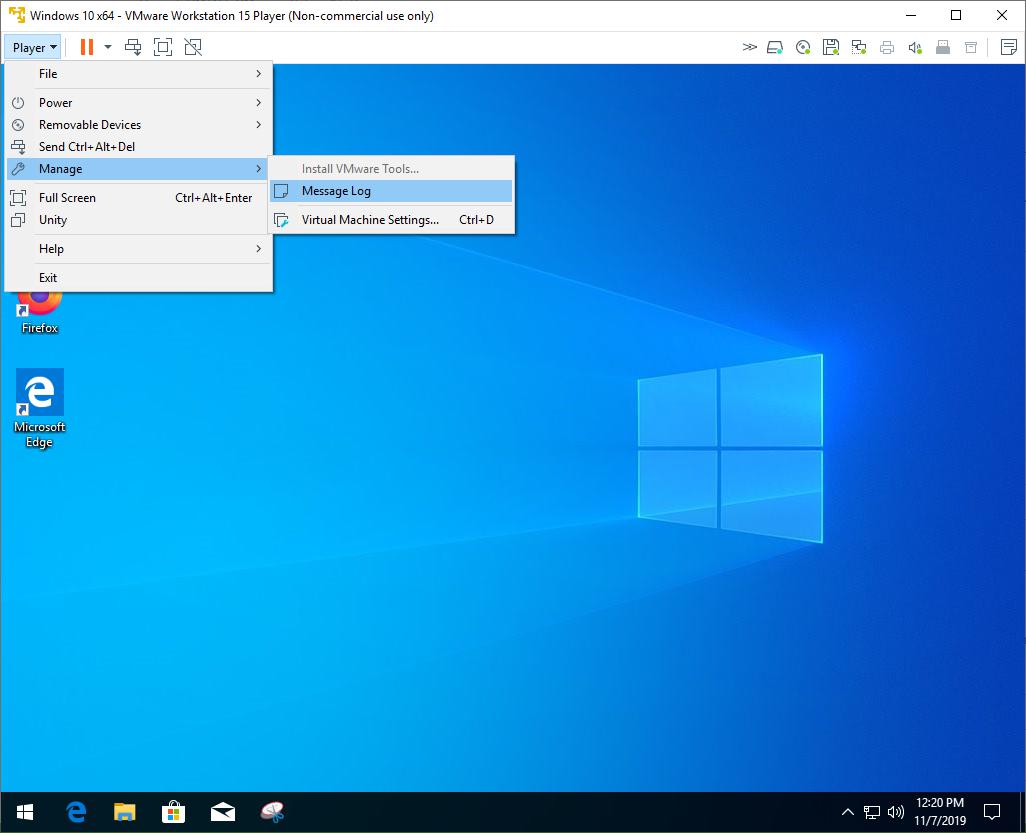
Jeg fikk ISO-med Martin ‘ s guide og installasjonen gikk greit. Men så la jeg merke til at det ikke installere VMWare-tools som det normalt ville gjøre.
En av de viktigste funksjonene som disse verktøyene legge til er muligheten til å kopiere data fra den virtuelle maskinen til verten operativsystemet eller vice-versa. Det er hvordan jeg faktisk kom til å vite at verktøyene ikke var installert, vil det ikke la meg flytte noen mapper fra min viktigste Windows-10 til VM-versjon.
Jeg visste at jeg hadde valgt alternativet for å laste ned VMWare tools når du oppretter en virtuell maskin. Jeg selv husker meldingen logg som viser varsel om at verktøyene som hadde blitt lastet ned. Merkelig, når jeg klikket Administrere alternativet installere VMWare-tools alternativet var grået ut.
I håp om å finne en løsning, jeg begynte å se seg rundt og kom over offisiell dokumentasjon på VMWare ‘ s support portal. I henhold til side, til den virtuelle CD – /DVD-stasjonen bør være satt til “Auto Detect”, slik som VMWare ville la brukeren installere VMWare-Tools. Alternativet som jeg ønsket å endre på den virtuelle maskinen er CD – /DVD-stasjonen ble satt til å bruke min Windows-10 ISO og jeg kunne ikke endre denne innstillingen.
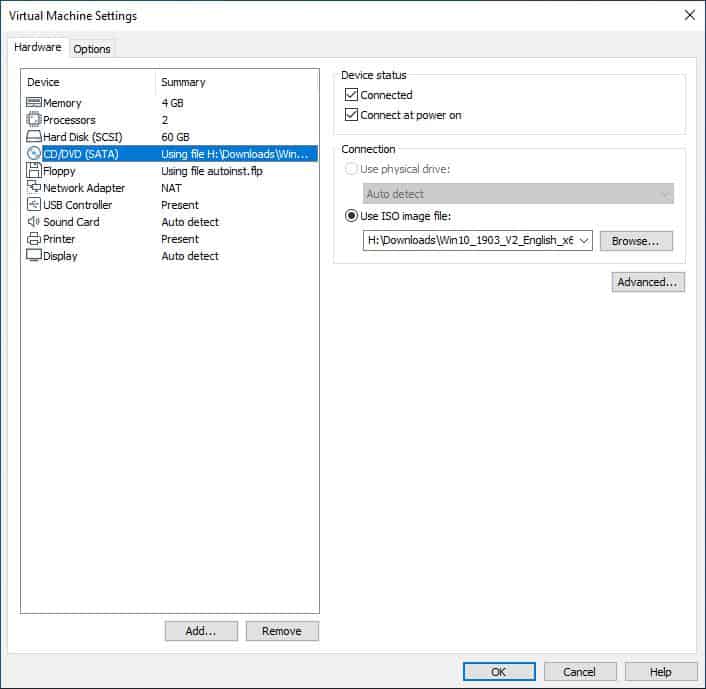
Her er hva jeg prøvde (og ikke)
- Ta ut Windows ISO. Jeg håpet dette ville frigjøre harddisken og den virtuelle maskinen ville la meg installere verktøyene.
- Koble fra og koble til igjen virtuelle optiske stasjonen.
- Legge til en ny CD/DVD-stasjonen. Det holdt bare å gi meg SATA0 feil.
Ingenting av dette arbeidet. Dette er når jeg søkte på VMWare forum og fant løsningen på denne tråden.
Hvordan installere VMWare-tools hvis alternativet er nedtonet
1. Slå den virtuelle maskinen.
2. Åpne VMWare Workstation-Spiller og høyre-klikk på VM. (Ikke starte VM)
3. Velg “Innstillinger” alternativ for å redigere maskinvare innstillinger.
4. Uthever du CD/Kjøre på venstre side-bar under kategorien Maskinvare, og klikk på fjern-knappen.
5. Gjenta trinnet ovenfor for å fjerne diskettstasjonen. (Valgfritt, men dette er hva fikset det for meg. Høflighet: AskUbuntu fora)
6. Klikk på “Legg til” og velg “CD – /DVD-Stasjonen, og velg fullfør. Den høyre ruten bør ha nå har alternativet “Bruk Fysiske Stasjonen > Auto Detect” aktivert. (Tidligere, det hadde Windows ISO valgt)
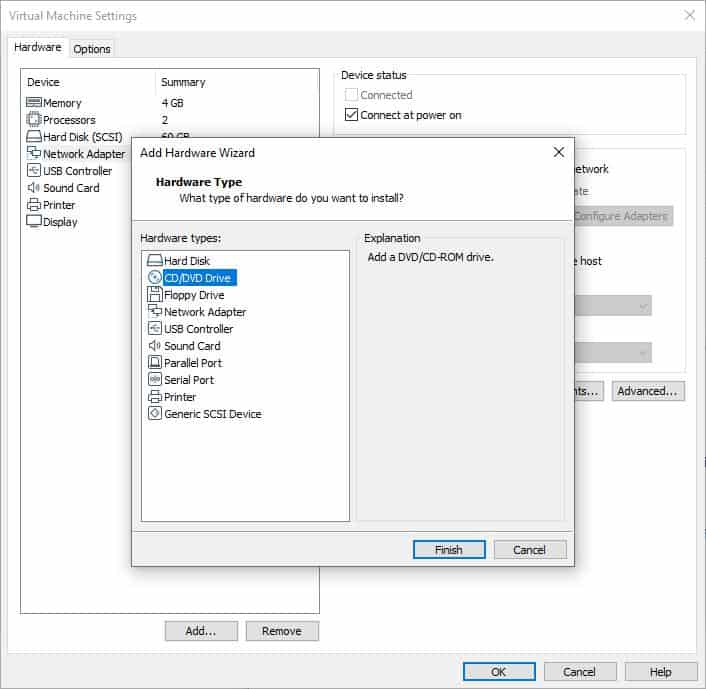
7. Klikk på “OK” for å lukke vinduet, og Starter VM som normalt.
8. Når systemet ditt har startet opp på skrivebordet, klikk på menyen øverst til venstre hjørne og gå til “Spiller > Administrer > Installere VMWare-Tools”.
Alternativet bør ikke lenger være aktivt. Klikk på den for å installere VMWare-Tools. Du vil også se en ny fane nederst på skjermen, der du blir bedt om å installere verktøyene.
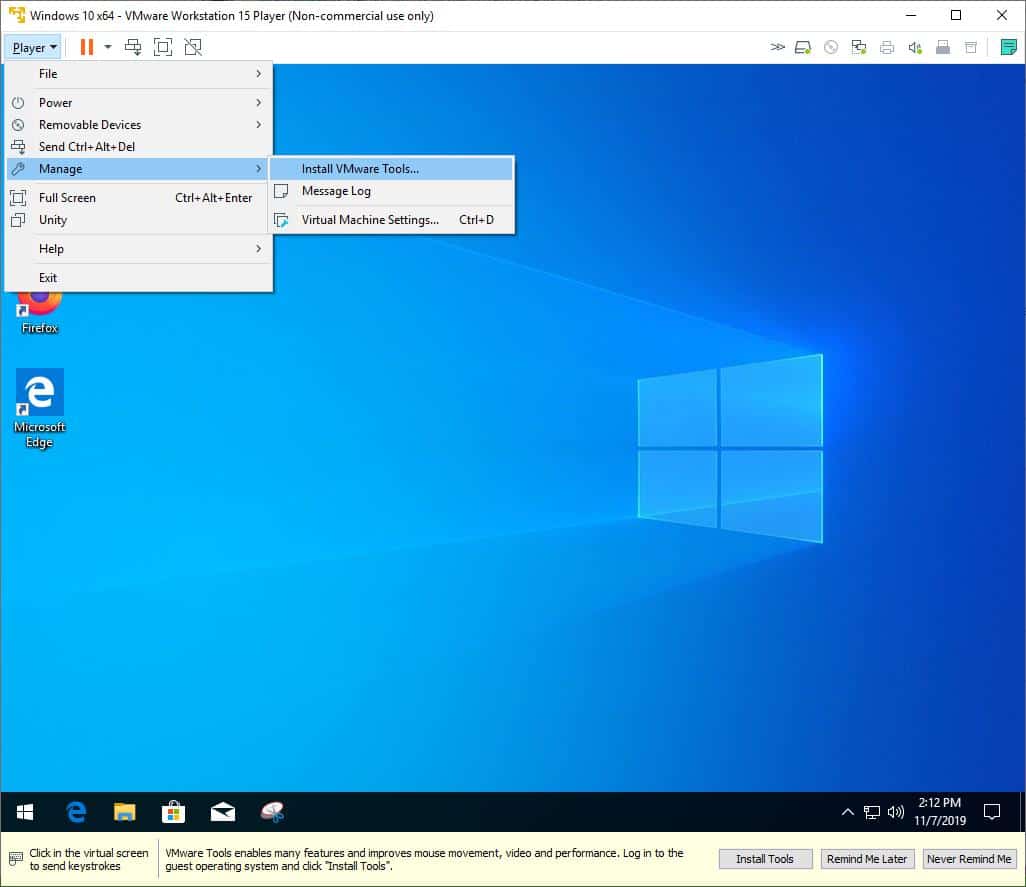
Hvis dette ikke fungerer, kan du prøve å laste ned manuelt VMWare Tools ISO, montere det i en virtuell harddisk og installere den. Dette er ikke begrenset til Windows-10 VMs, det skal fungere på alle VM-være seg Linux, macOS eller eldre versjoner av Windows.